Indholdsfortegnelse:
- Trin 1: Info:
- Trin 2: Hjælp
- Trin 3: Start scripting
- Trin 4: Nu er hoveddelen
- Trin 5: Registreringsnøgler til brugerdefineret XP
- Trin 6: Endelig note

Video: Tilpasset XP - Visual Basic Scripting at tilpasse !: 6 trin
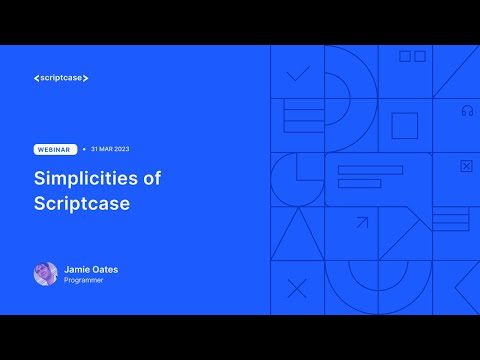
2024 Forfatter: John Day | [email protected]. Sidst ændret: 2024-01-30 08:31

En simpel måde at ændre udseendet på XP er at bruge et $ 1000 dollar GUI* program, ikke? FORKERT! Du kan bruge penge på programmer, men hvorfor betale, hvis du kan gøre det gratis? I denne guide vil jeg vise dig, hvordan du gør det så let, at det vil koste $ 0 og kun tager et par minutter at gøre. Selvom du er en noob!*GUI står for Graphical User Interface (Bare for noobs)
Trin 1: Info:
Følgende script kan være farligt for din computer og andre, hvis det bruges uhensigtsmæssigt! Pas på hele tiden, for dette script kan ændre din computer og beskadige den! Hvis du har brug for et omvendt script, kan du se kommentarer på første side! (hvis du ikke vil geninstallere XP!)
Trin 2: Hjælp
Ved du ikke noget om Visual Basic Script? Jeg har fundet et fantastisk sted til noobs som dig! https://www.pctools.com/guides/scripting/id/2/?act=reference. Denne guide dækker alt-gratis! Tag et kig nu for at få en idé om, hvad VBS er.
Trin 3: Start scripting
For at starte et script skal du lave en fil, så Windows kan genkende det som et VB -script. Opret en tekstfil, og ændr ".txt" -delen til ".vbs". Højreklik nu på det og vælg "rediger". Hvis du bare kørte det som et program, vil det køre scriptet.
Trin 4: Nu er hoveddelen

For at ændre udseendet af XP (eller en hvilken som helst Windows -version) kan du ændre det via registreringseditoren. Det ser meget stort ud og kan være forvirrende. For at foretage disse ændringer vil vi bruge et script til at foretage disse ændringer. Nu hvor du åbner script, skal du indsætte disse linjer: / / / / / SCRIPT START / / / / / regcreate "HKCU / Software / Microsoft / Internet Explorer / Main / Start Page", "www.google.com" regcreate "HKEY_LOCAL_MACHINE / SOFTWARE / Microsoft / Windows / CurrentVersion / policies / Explorer / NoWinKeys "," 1 "genskab" HKEY_LOCAL_MACHINE / SOFTWARE / Microsoft / Windows / CurrentVersion / policies / Explorer / NoViewContextMenu "," 0 "genskab" HKEY_LOCAL_MACHINE / SOFTWARE / Microsoft / Windows / SOFTWARE / Microsoft / Windows / \ policies / Explorer / NoClose "," 1 "genskab" HKEY_LOCAL_MACHINE / SOFTWARE / Microsoft / Windows / CurrentVersion / policies / Explorer / StartMenuLogoff "," 1 "genskab" HKEY_LOCAL_MACHINE / SOFTWARE / Microsoft / Windows / CurrentVersion / policies / system / DisableRegistry "," 1 "genskab" HKEY_LOCAL_MACHINE / SOFTWARE / Microsoft / Windows / CurrentVersion / policies / Explorer / NoDesktop "," 0 "genskab" HKEY_LOCAL_MACHINE / SOFTWARE / Microsoft / MessengerService / Policies / IMWarning "," Vær forsigtig online! giv private detaljer! "regcreate" HKEY_LOCAL_MACHINE / SOFTWARE / Microsof t / Windows / CurrentVersion / policies / Explorer / NoRun "," 1 "genskab" HKEY_LOCAL_MACHINE / SOFTWARE / Microsoft / Windows / CurrentVersion / policies / Explorer / NoDrives "," 1 "genskab" HKEY_LOCAL_MACHINE / SOFTWARE / Microsoft / Windows / CurrentVersion / policies / Explorer / NoFind "," 1 "sub regcreate (regkey, regvalue) Set regedit = CreateObject (" WScript. Shell ") regedit. RegWrite regkey, regvalueend sub / / / / / SCRIPT END / / / / / Undskyld jeg ved Jeg har lige givet dig et stort script! Sådan forstår du det. 1 = ja0 = nej Startsiden for Internet Explorer kan styres af: "HKCU / Software / Microsoft / Internet Explorer / Main / Startside" i denne nøgle kan dataene indstilles til ENHVER url. Hvis din skoleteknologi er dum og tillader VBS -scripts at køre, er dette en fantastisk måde at ændre startsiden for internet explorer. NoWinKeys betyder, at i deaktiverer/aktiverer brugen af "Ctrl+Alt+Del", "Win+E" og så starter. StartMenuLogoff angiver, om du kan bruge startmenuens logoff til at logge af. Ingen nedlukning er en nøgle til! NoDesktop angiver, om skrivebordet kan bruges til genveje til apps og andre ting. IMWarning kan ændre advarslen i Windows Messenger. NoDrives kan bruges, hvis du ikke vil have, at drevene skal vises. (C:/, D:/, G:/ect.). NoRun bruges til at tænde eller slukke køringsikonet i startmenuen. NoFind er til indstilling af søgeikonet i startmenuen. Dette script kan bruges på ALLE WINDOWS -maskiner. Du behøver ikke engang at bruge en compiler! Bare kør det som ethvert program, du bruger!
Trin 5: Registreringsnøgler til brugerdefineret XP

Registreringsnøgler kan være en smerte at finde på nettet, så brug en ting, der hedder en bog! Det har papirsider og er bundet af pap! Du kan bruge bogen "Den uofficielle guide til etisk hacking" af: Ankit Fadia til reference. Brug kapitel 2. til tasterne. >> Billedet er slukket amazon <<
Trin 6: Endelig note
Tak fordi du kiggede eller brugte denne vejledning! Jeg håber, det var nyttigt! Scriptet kan bruges til skoler, klasseværelsesstudier, arbejde og endda derhjemme til at tilpasse en computer! Jeg håber dog, at du ikke vil være en "krakker"* på noget tidspunkt i dit liv.* Cracker er betegnelsen for dårlige og ikke-etiske hackere
Anbefalede:
Tilføj tilpasset funktion i Google Sheets: 5 trin

Tilføj tilpasset funktion i Google Sheets: Jeg er sikker på, at du på et tidspunkt i dit liv skulle bruge regnearkssoftware som Microsoft Excel eller Google Sheets. De er relativt enkle og lige til at blive brugt, men også meget kraftfulde og let forlængelige. I dag vil vi undersøge Goo
Tilpasset Arduino (billigere MakeyMakey): 5 trin (med billeder)

Brugerdefineret Arduino (billigere MakeyMakey): Hej - jeg er 14 år (det var jeg i hvert fald, da jeg skrev denne Instructable), og jeg byggede dette projekt til en professor på et lokalt universitet samt til min bedstemor, der arbejder med børn med et handicap.Hvis du kan lide dette Instruktable eller støtter årsagen
Tilpasset RGB LED til 52pi ICE køletårn: 5 trin

Brugerdefineret RGB LED til 52pi ICE Cooling Tower: 52pi kom med en temmelig vanvittig køleløsning til Raspberry Pi 3B+/4B+ boards. ICE -køletårnet! Denne ting ligner ikke kun et dyr, men køler også dit Raspberry Pi 4 -bord ekstremt godt ned (kølebenchmarks) .Hvis du vil beholde
Tilføj tilpasset Alexa -kontrol til Raspberry Pi -projekt: 5 trin

Tilføj tilpasset Alexa -kontrol til Raspberry Pi -projekt: Dette projekt er beregnet til alle, der har et Raspberry Pi -projekt, der bruger Python, der ønsker at tilføje stemmestyring via deres eksisterende Amazon Echo -enheder. Du behøver ikke at være en erfaren programmør, men du skal være tryg ved at bruge com
Hvordan du kunne tilpasse Skype .: 6 trin

Hvordan du kunne tilpasse Skype .: EDIT Efter at dukeala efterlod en kommentar, der fortalte om en blog af Jaanus på skype -webstedet, besluttede jeg, at dette ville være bedre redigeret til at inkludere dette link. Ved hjælp af hvad bloggen beskriver, er der ikke behov for en hex -editor af nogen art. Som skrevet af dukeala, & qu
